Die i-Taste: Wiedergabe
Das Drücken der i-Taste während der Einzelbild-, Zoom- oder Bildindex-Wiedergabe zeigt das i-Menü für die Wiedergabe an. Wählen Sie die gewünschte Option mit dem Multifunktionswähler und der J-Taste, und drücken Sie die i-Taste, um das Menü zu verlassen und zur Wiedergabe zurückzukehren.
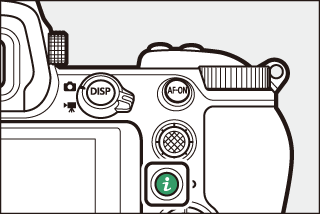
Die im i-Menü für die Wiedergabe verfügbaren Optionen hängen von der Art der Aufnahme ab.
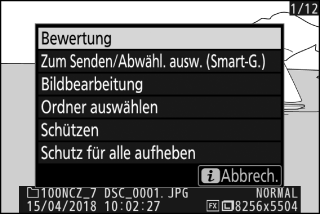
Fotos: Ist beim Drücken der i-Taste ein Foto gewählt, erscheinen die nachstehenden Optionen.
- Schnellbeschnitt (wird nur während der Zoomwiedergabe angezeigt): Der momentan wiedergegebene Ausschnitt des angezeigten Fotos wird als Kopie gespeichert. Diese Option ist während der Histogramm-Anzeige nicht verfügbar.
- Bewertung: Zum Bewerten des aktuell angezeigten Bildes (0 Bilder bewerten).
- Zum Senden/Abwählen auswählen (Smart-G./PC/WT): Zum Auswählen des aktuell angezeigten Fotos für die Übertragung. Die angezeigte Option variiert mit dem Typ des verbundenen Geräts (0 Zum Senden/Abwählen auswählen).
- Bildbearbeitung: Mit den Optionen im Bildbearbeitungsmenü (0 N Das Bildbearbeitungsmenü: Bildbearbeitung in der Kamera) können Sie eine bearbeitete Kopie des aktuell angezeigten Bilds erstellen.
- Ordner auswählen: Wählen Sie einen Ordner für die Wiedergabe. Markieren Sie einen Ordner und drücken Sie J, um die Bilder im markierten Ordner zu betrachten.
- Schützen: Zum Schützen des gegenwärtigen Bildes vor versehentlichem Löschen oder zum Aufheben dieses Schutzes (0 Aufnahmen vor versehentlichem Löschen schützen).
- Schutz für alle aufheben (während der Zoomwiedergabe nicht verfügbar): Zum Entfernen des Löschschutzes von allen Aufnahmen, die sich in dem aktuell im Menü »Wiedergabeordner« ausgewählten Ordner befinden.
Videofilme: Die nachstehenden Optionen erscheinen, wenn ein Videofilm gewählt ist.
- Bewertung: Zum Bewerten des aktuell angezeigten Bildes (0 Bilder bewerten).
- Zum Senden/Abwählen auswählen (PC/WT): Zum Auswählen des aktuell angezeigten Fotos für die Übertragung. Die angezeigte Option variiert mit dem Typ des verbundenen Geräts (0 Zum Senden/Abwählen auswählen).
- Lautstärkeregelung: Zum Ändern der Lautstärke bei der Wiedergabe.
- Film beschneiden: Zum Entfernen von Teilen aus dem aktuell angezeigten Videofilm und Speichern der bearbeiteten Kopie als neue Datei (0 Startpunkt/Endpunkt wählen).
- Ordner auswählen: Wählen Sie einen Ordner für die Wiedergabe. Markieren Sie einen Ordner und drücken Sie J, um die Bilder im markierten Ordner zu betrachten.
- Schützen: Zum Schützen des gegenwärtigen Bildes vor versehentlichem Löschen oder zum Aufheben dieses Schutzes (0 Aufnahmen vor versehentlichem Löschen schützen).
- Schutz für alle aufheben: Zum Entfernen des Löschschutzes von allen Aufnahmen, die sich in dem aktuell im Menü »Wiedergabeordner« ausgewählten Ordner befinden.
Videofilme (Wiedergabe angehalten): Die nachstehenden Optionen erscheinen, wenn die Filmwiedergabe angehalten wird.
- Start- u. Endpunkt wählen: Zum Entfernen von Teilen aus dem aktuell angezeigten Videofilm und Speichern der bearbeiteten Kopie als neue Datei (0 Startpunkt/Endpunkt wählen).
- Aktuelles Bild speichern: Zum Speichern des gewählten Filmbildes als JPEG-Fotodatei (0 Speichern eines Standbilds).
Zum Senden/Abwählen auswählen
Folgen Sie den nachstehenden Schritten, um die gegenwärtige Aufnahme für das Übertragen auf ein Mobilgerät, einen Computer oder FTP-Server auszuwählen. Die Optionen des i-Menüs für die Auswahl der zu übertragenden Aufnahmen variieren mit dem Typ des verbundenen Geräts:
- Zum Senden/Abwähl. ausw. (Smart-G.): Wird angezeigt, wenn die Kamera via integriertem Bluetooth mit einem Mobilgerät verbunden ist, wofür der Menüpunkt »Mit Smart-Gerät verbinden« im Systemmenü benutzt wird (0 Mit Smart-Gerät verbinden).
- Zum Senden/Abwählen auswählen (PC): Wird angezeigt, wenn die Kamera via integriertem Wi-Fi mit einem Computer verbunden ist, wofür der Menüpunkt »Verbinden mit dem Computer« im Systemmenü benutzt wird (0 Verbinden mit dem Computer).
- Zum Senden/Abwählen auswählen (WT): Wird angezeigt, wenn die Kamera über einen Wireless-LAN-Adapter WT-7 (separat erhältlich) mit einem Computer oder FTP-Server verbunden ist, wofür der Menüpunkt »Wireless-LAN-Adapter (WT-7)« im Systemmenü benutzt wird (0 Wireless-LAN-Adapter (WT-7)).
-
Wählen Sie ein Bild aus.
Zeigen Sie die gewünschte Aufnahme in der Einzelbild- oder Zoom-Wiedergabe an, oder wählen Sie sie im Bildindex aus.
-
Wählen Sie »Zum Senden/Abwähl. ausw. (Smart-G.)«.
Drücken Sie die i-Taste zum Anzeigen des i-Menüs, markieren Sie »Zum Senden/Abwähl. ausw. (Smart-G.)« und drücken Sie J. Die zum Übertragen ausgewählten Aufnahmen sind mit einem W-Symbol gekennzeichnet; zum Abwählen die Schritte 1 und 2 wiederholen.
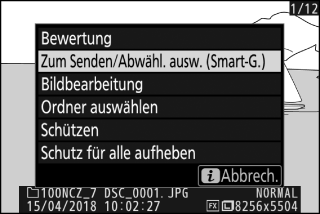
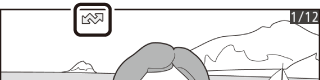
Videofilme
Videofilme lassen sich nicht via Bluetooth übertragen. Die maximale Dateigröße für Filme, die auf anderem Wege übertragen werden, beträgt 4 GB.
Startpunkt/Endpunkt wählen
Mit den folgenden Schritten erstellen Sie geschnittene Filmkopien.
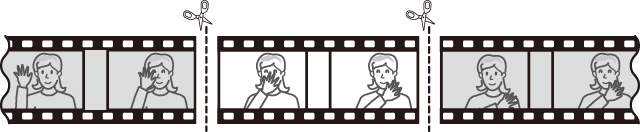
-
Zeigen Sie einen Film in der Bildwiedergabe an.
-
Halten Sie den Film am neuen Anfangsbild an.
Geben Sie den Film wieder wie bei »Filme wiedergeben« (0 Filme wiedergeben) beschrieben. Drücken Sie J, um die Wiedergabe zu starten bzw. fortzusetzen, und 3, um sie anzuhalten. Drücken Sie 4 bzw. 2 oder drehen Sie das hintere Einstellrad, um das gewünschte Bild zu suchen. Die Position im Film kann am Fortschrittsbalken ungefähr abgeschätzt werden. Halten Sie die Wiedergabe beim Erreichen des neuen Anfangsbilds an.
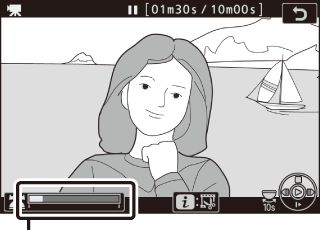
Fortschrittsbalken
-
Wählen Sie »Start- u. Endpunkt wählen«.
Drücken Sie die i-Taste zum Anzeigen des i-Menüs, markieren Sie dann »Start- u. Endpunkt wählen« und drücken Sie J.

-
Wählen Sie »Startpunkt«.
Zum Erzeugen einer Filmkopie, die ab dem aktuellen Bild beginnt, markieren Sie »Startpunkt« und drücken Sie J. Alle Bilder vor dem aktuellen Bild werden beim Speichern (Schritt 9) aus der Kopie entfernt.

Startpunkt
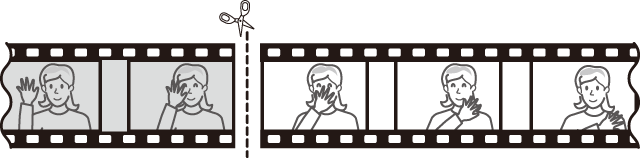
-
Überprüfen Sie den neuen Startpunkt.
Falls das gewünschte Bild momentan nicht angezeigt wird, drücken Sie 4 oder 2 zum Zurückspulen bzw. Vorspulen (drehen Sie das hintere Einstellrad, um 10 s vor- oder zurückzuspringen; drehen Sie am vorderen Einstellrad, um zum letzten oder ersten Bild zu springen).
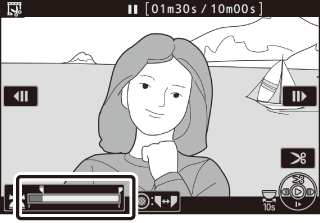
-
Wählen Sie den Endpunkt.
Drücken Sie auf die Mitte des Sub-Wählers, um vom Startpunkt-Werkzeug (w) zum Endpunkt-Werkzeug (x) zu wechseln, und wählen Sie dann das Schlussbild wie in Schritt 5 beschrieben. Alle Bilder nach dem gewählten Bild werden beim Speichern (Schritt 9) aus der Kopie entfernt.
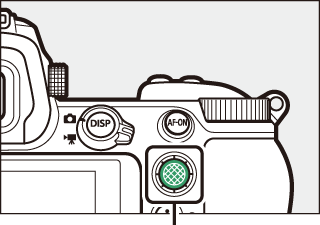
Sub-Wähler
Endpunkt
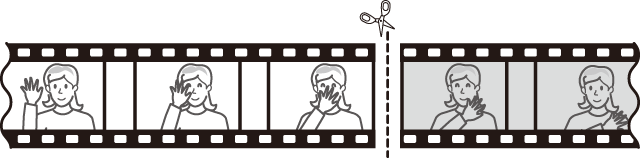
-
Erzeugen Sie die Filmkopie.
Drücken Sie 1, sobald das gewünschte Bild angezeigt wird.
-
Sehen Sie sich die Vorschau an.
Um die Kopie im Voraus zu betrachten, markieren Sie »Vorschau« und drücken Sie J (um die Vorschau abzubrechen und zum Speicheroptionen-Menü zurückzukehren, drücken Sie 1). Soll die gegenwärtige Kopie verworfen und ein neuer Start- oder Endpunkt wie zuvor beschrieben gewählt werden, markieren Sie »Abbrechen« und drücken Sie J; zum Speichern der Kopie fahren Sie mit Schritt 9 fort.

-
Speichern Sie die Filmkopie.
Markieren Sie »Als neue Datei speichern« und drücken Sie J, um die Filmkopie als neue Datei zu speichern. Wenn Sie aber die Originalfilmdatei durch die bearbeitete Kopie ersetzen möchten, markieren Sie »Vorhandene Datei überschr.« und drücken Sie J.

Filme schneiden
Filme müssen mindestens zwei Sekunden lang sein. Die Kopie wird nicht gespeichert, wenn der Platz auf der Speicherkarte nicht ausreicht.
Die Kopien haben die gleiche Erstellungszeit und das Erstellungsdatum wie das Original.
Entfernen der Anfangs- oder Endsequenz
Möchten Sie nur die Anfangssequenz aus dem Film löschen, fahren Sie mit Schritt 7 fort, ohne in Schritt 6 auf die Mitte des Sub-Wählers zu drücken. Um nur die Endsequenz zu löschen, müssen Sie in Schritt 4 »Endpunkt« wählen, dann das Schlussbild wählen und mit Schritt 7 fortfahren, ohne in Schritt 6 auf die Mitte des Sub-Wählers zu drücken.
Option »Film beschneiden« im Bildbearbeitungsmenü
Filme können auch mithilfe der Option »Film beschneiden« aus dem Bildbearbeitungsmenü bearbeitet werden.
Aktuelles Bild speichern
So speichern Sie die Kopie eines bestimmten Filmbilds als JPEG-Foto:
-
Halten Sie den Film beim gewünschten Bild an.
Spielen Sie den Film ab, wie bei »Filme wiedergeben« (0 Filme wiedergeben) beschrieben. Drücken Sie J, um die Wiedergabe zu starten bzw. fortzusetzen, und 3, um sie anzuhalten. Halten Sie die Wiedergabe bei dem Bild an, das Sie als Foto speichern wollen.
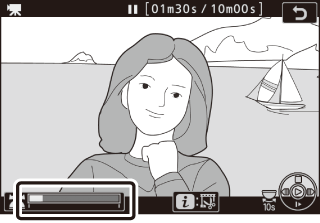
-
Wählen Sie »Aktuelles Bild speichern«.
Drücken Sie die i-Taste zum Anzeigen des i-Menüs, markieren Sie dann »Aktuelles Bild speichern« und drücken Sie J, um eine JPEG-Kopie des ausgewählten Filmbilds zu erstellen. Das Foto wird in der Größe gespeichert, die im Filmaufnahmemenü unter »Bildgröße/Bildrate« eingestellt ist.

Aktuelles Bild speichern
Die mit der Option »Aktuelles Bild speichern« aus Filmen erzeugten JPEG-Fotos lassen sich nicht mit der Kamera bearbeiten. Außerdem fehlen einige Kategorien der Bildinformationen.
